작가:
Gregory Harris
창조 날짜:
8 4 월 2021
업데이트 날짜:
1 칠월 2024
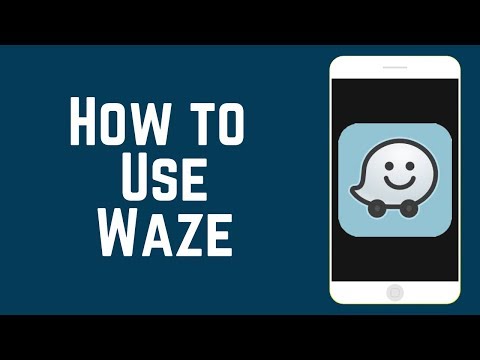
콘텐츠
Waze는 소셜 내비게이터이므로 위치 공유 기능이 중요한 역할을 합니다. Waze에서 현재 위치 또는 목적지의 위치를 친구나 연락처 목록에 있는 모든 사람과 공유할 수 있습니다. 연락처 목록에 있는 누구에게나 예상 도착 시간을 보낼 수도 있습니다.그들은 Waze 앱이나 웹 페이지에서 당신의 라이드를 팔로우할 수 있습니다.
단계
방법 1/2: 위치 제출
 1 "Waze" 버튼을 클릭하세요. 화면의 왼쪽 하단 모서리에 있습니다.
1 "Waze" 버튼을 클릭하세요. 화면의 왼쪽 하단 모서리에 있습니다.  2 공유를 선택합니다. 공유 메뉴가 열립니다.
2 공유를 선택합니다. 공유 메뉴가 열립니다.  3 "현재 위치" 또는 "내 목적지"를 선택하십시오. 현재 위치, 목적지, 집 또는 직장 주소를 공유할 수 있습니다. 공유할 위치를 선택합니다.
3 "현재 위치" 또는 "내 목적지"를 선택하십시오. 현재 위치, 목적지, 집 또는 직장 주소를 공유할 수 있습니다. 공유할 위치를 선택합니다. 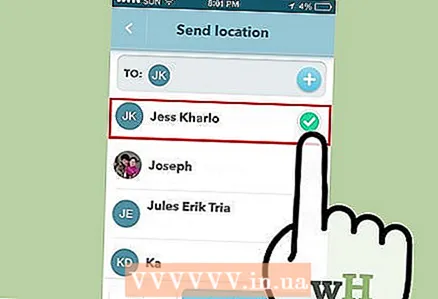 4 Waze 연락처를 선택하세요. Waze 사용자가 표시된 연락처 목록이 표시됩니다. 위치를 보내는 사람이 Waze 앱을 설치한 경우 알림을 받게 됩니다. 그렇지 않으면 연락처에 설치하라는 메시지가 표시되고 해당 위치에 대한 링크가 전송됩니다.
4 Waze 연락처를 선택하세요. Waze 사용자가 표시된 연락처 목록이 표시됩니다. 위치를 보내는 사람이 Waze 앱을 설치한 경우 알림을 받게 됩니다. 그렇지 않으면 연락처에 설치하라는 메시지가 표시되고 해당 위치에 대한 링크가 전송됩니다.  5 추가 옵션을 보려면 "더보기" 버튼을 클릭하십시오. 다른 응용 프로그램을 통해 위치를 보낼 수 있습니다. 공유 옆에 있는 더 보기 버튼을 클릭하면 이메일 및 문자 메시지를 포함하여 위치를 보내는 데 사용할 수 있는 모든 옵션을 볼 수 있습니다. 이렇게 하면 사용자의 위치와 Waze 웹사이트 링크가 포함된 메시지가 생성됩니다.
5 추가 옵션을 보려면 "더보기" 버튼을 클릭하십시오. 다른 응용 프로그램을 통해 위치를 보낼 수 있습니다. 공유 옆에 있는 더 보기 버튼을 클릭하면 이메일 및 문자 메시지를 포함하여 위치를 보내는 데 사용할 수 있는 모든 옵션을 볼 수 있습니다. 이렇게 하면 사용자의 위치와 Waze 웹사이트 링크가 포함된 메시지가 생성됩니다.
방법 2/2: 도착 시간 보내기
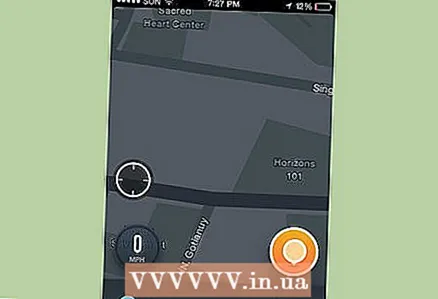 1 네비게이터를 시작합니다. 다른 사람에게 도착 시간을 보내고 싶다면 Waze에 이미 경로가 있어야 합니다. 도착 시간을 제출하면 받는 사람이 귀하의 도착 시간을 보고 Waze 앱에서 경로를 추적할 수 있습니다.
1 네비게이터를 시작합니다. 다른 사람에게 도착 시간을 보내고 싶다면 Waze에 이미 경로가 있어야 합니다. 도착 시간을 제출하면 받는 사람이 귀하의 도착 시간을 보고 Waze 앱에서 경로를 추적할 수 있습니다.  2 "Waze" 버튼을 클릭하세요. Waze 메뉴가 열립니다.
2 "Waze" 버튼을 클릭하세요. Waze 메뉴가 열립니다. 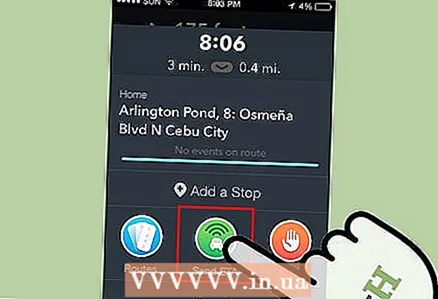 3 공유를 선택합니다. 연락처 목록이 열립니다.
3 공유를 선택합니다. 연락처 목록이 열립니다.  4 공유할 연락처를 선택합니다. Waze 앱에 알림을 보내려면 이름 옆에 있는 Waze 아이콘이 있는 연락처를 선택할 수 있습니다. 알림을 열면 앱에서 여행 진행 상황과 도착 시간을 추적할 수 있습니다. Waze 앱이 설치되지 않은 연락처를 선택하면 Waze 웹사이트에서 경로 진행 상황을 따라갈 수 있는 링크와 함께 Waze 설치를 요청하는 문자 메시지가 전송됩니다.
4 공유할 연락처를 선택합니다. Waze 앱에 알림을 보내려면 이름 옆에 있는 Waze 아이콘이 있는 연락처를 선택할 수 있습니다. 알림을 열면 앱에서 여행 진행 상황과 도착 시간을 추적할 수 있습니다. Waze 앱이 설치되지 않은 연락처를 선택하면 Waze 웹사이트에서 경로 진행 상황을 따라갈 수 있는 링크와 함께 Waze 설치를 요청하는 문자 메시지가 전송됩니다.  5 다른 방법을 사용하여 공유합니다. 화면 왼쪽 하단 모서리에 있는 "더보기" 버튼을 클릭하여 장치에서 사용 가능한 모든 옵션을 엽니다. 그러면 예상 도착 시간과 Waze 웹사이트의 위치 링크가 포함된 메시지가 생성됩니다.
5 다른 방법을 사용하여 공유합니다. 화면 왼쪽 하단 모서리에 있는 "더보기" 버튼을 클릭하여 장치에서 사용 가능한 모든 옵션을 엽니다. 그러면 예상 도착 시간과 Waze 웹사이트의 위치 링크가 포함된 메시지가 생성됩니다.  6 여행 모니터링을 일시 중지합니다. 여행 진행 상황을 보기 위해 초대를 취소하려면 화면 하단의 시간 옆에 있는 공유 버튼을 클릭하세요. 주황색 공유 버튼을 터치한 다음 중지를 선택합니다.
6 여행 모니터링을 일시 중지합니다. 여행 진행 상황을 보기 위해 초대를 취소하려면 화면 하단의 시간 옆에 있는 공유 버튼을 클릭하세요. 주황색 공유 버튼을 터치한 다음 중지를 선택합니다.
유사한 기사
- Waze 앱에서 음성 명령을 활성화하는 방법



